Så här ändrar du färgen på en konversation i Android: s Messenger-app

Folk älskar anpassning, och om det finns en sak som Android är riktigt bra på, så är det det. Och Googles Messenger är inget undantag. Varje konversation har en viss färg, men du kan ändra färgen på alla konversationer via menyn.
RELATERAD: Säkerhetskopiera dina textmeddelanden till ditt Gmail-konto
Det första du behöver göra är att hoppa in i konversationen som du vill ändra färgen på. Det är värt att notera att det inte finns en filt färginställning-det är specifikt för varje person och konversation. När du är i konversationen klickar du på menyn med tre knappar i övre högra hörnet och väljer sedan "Personer och alternativ."
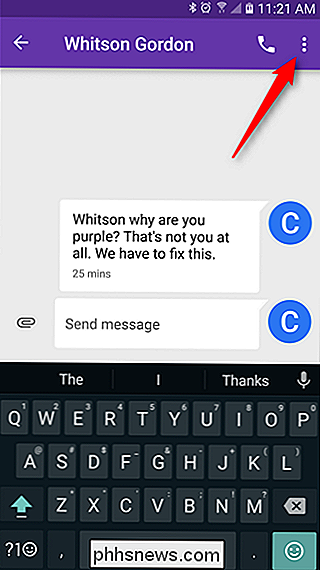
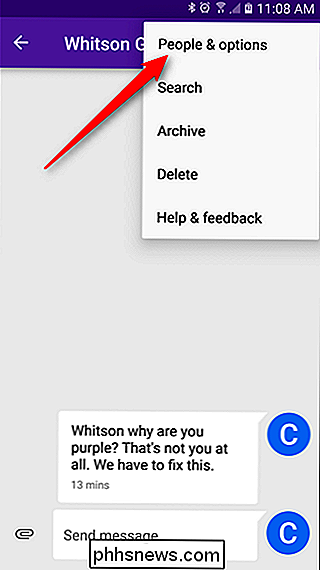
Här hittar du en handfull alternativ här, men längst ner längst ner på sidan lista, ser du personens namn och kontaktinformation. Till höger om det är en liten gomma. Gissa vad det gör? Ja, ändra färgen. Tryck på den.
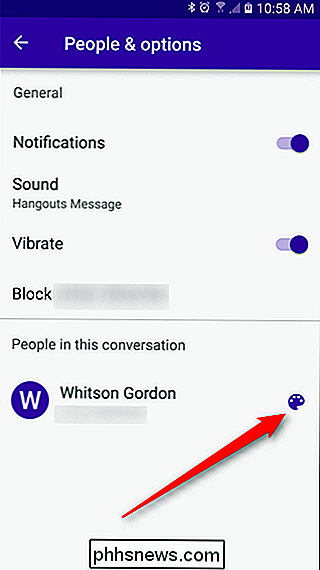
Här öppnas en färgpalett med flera olika färger / nyanser att välja mellan. Tyvärr finns det inget sätt att välja en riktigt anpassad färg (med hex eller annars), så du måste välja från de förkonfigurerade alternativen. Bra sak, det finns en hel del här.
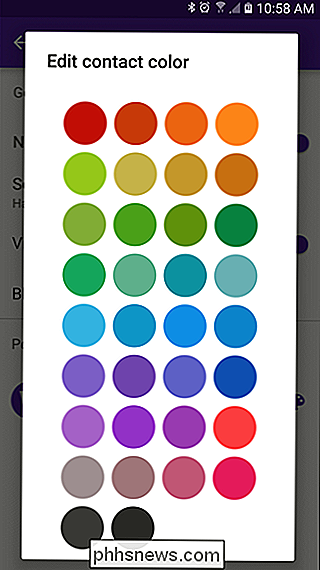
Så snart du väljer en färg kommer ändringen att ske - även på menyn Personer och alternativ. Det är vad jag kallar omedelbar tillfredsställelse.
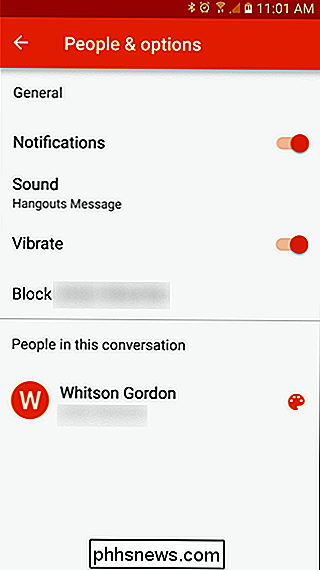
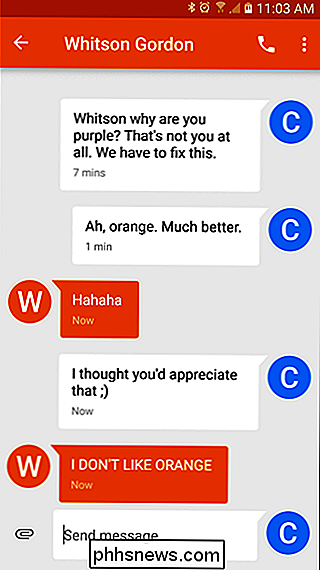
Och det är det! Du kan göra det för varje kontakt om du vill, men tyvärr kommer inte färginställningen att sticka över enheter. Bummer.
Google Messenger är ett fantastiskt alternativ till de flesta stock messaging-appar som ingår i icke-Nexus-telefoner. Liksom så många andra Google-produkter är det rent och minimalt, och erbjuder bara vad den behöver erbjuda och håller det mesta av fluffen i viken. Det är smidigt och snabbt och enkelt ett av de bästa alternativen där ute. Om du inte redan har det, kolla in det-det är gratis.

Hur man säkerhetskopierar och återställer Minecraft Realms Worlds
Det är lätt att investera mycket energi i dina Minecraft-skapelser. Tack och lov är det lika lätt att säkerhetskopiera dem. Varför vill jag göra det här? RELATED: Så här lägger du till anpassade världar till din Minecraft Realms Server Även om den mest uppenbara orsaken till att säkerhetskopiera din Minecraft Realms-värld bara är att få en säker andra kopia av den, är det faktiskt lite mer nyanserad än det.

Tre sätt att få åtkomst till menyn Windows 8 eller 10 Boot Options
Windows 8 och 10 konsoliderar olika uppstartsalternativ i en enda skärm med namnet "Advanced Options" -menyn. Den här menyn ger tillgång till reparationsverktyg och alternativ för att ändra Windows-uppstartsbeteende, till exempel att aktivera felsökning, starta i säkert läge och starta i en återställningsmiljö.



